Есть у меня пара идей для будущих публикаций, но в них будет использоваться программатор. Поэтому сегодня я расскажу о том, как превратить Ардуино в ISP программатор, для чего он нужен и как им пользоваться. А в качестве примера будет описана процедура прошивки загрузчика в Ардуино.
Что такое ISP?
ISP (In-System Programming) расшифровывается как внутрисхемное программирование. Это технология, которая позволяет программировать микроконтроллер, установленный в устройство. До появления этой технологии микроконтроллеры программировались перед установкой в устройство, а для их перепрограммирования требовалось их извлечение из устройства. Существует 2 основных подхода внутрисхемного программирования:
- С использованием программатора. В этом случае программатор работает напрямую с памятью микроконтроллера, самостоятельно размещая байты прошивки по нужным адресам. Микроконтроллер в этом процессе не участвует.
- С использованием загрузчика. Загрузчик, он же бутлоадер (от английского bootloader) — это программа, записанная обычно в конце ПЗУ микроконтроллера, которая берет на себя функции программатора. При включении микроконтроллера управление сначала передается загрузчику. Он проверяет наличие определенных условий, сообщающих о необходимости перейти в режим программирования. Если условия не выполнены, то управление передается основной программе, в противном случае загрузчик принимает данные по заранее определенному интерфейсу и размещает их в ПЗУ. Таким образом микроконтроллер перепрограммирует сам себя.
Одной из важнейших особенностей Ардуино является возможность программирования непосредственно через USB порт, без дополнительного программатора. Сразу после включения Ардуино запускается загрузчик, который работает несколько секунд. Если за это время загрузчик получает команду программирования от IDE по последовательному интерфейсу UART, то он принимает и загружает новую программу в память микроконтроллера. Использование загрузчика существенно упрощает процесс перепрограммирования микроконтроллера, что особенно полезно при отладке. Но за удобство приходится платить. Во-первых, загрузчик занимает часть ПЗУ и для программы пользователя остается меньший объем памяти. Во-вторых, загрузчик не может изменить Fuse-биты и Lock-биты (в отличие от программаторов). Ну и, конечно, не обойтись без программатора, если вы хотите обновить бутлоадер или загрузить его в чистый МК. Таким образом существует ряд задач, которые могут быть выполнены только с использованием программатора. Если же у вас нет аппаратного программатора, то вместо него можно воспользоваться Ардуино, о чем и будет рассказано дальше.
Arduino as ISP. Прошивка загрузчика в Ардуино.
Итак, мы решили превратить Ардуино в программатор. Для примера попробуем прошить загрузчик в целевую плату Ардуино. Сначала подготовим плату, которую будем использовать в качестве программатора. Для этого загрузим в нее скетч ArduinoISP, его можно найти в стандартных примерах: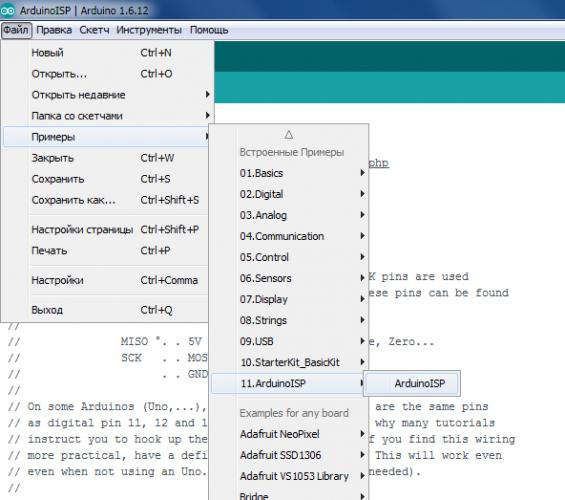

| Плата Ардуино | MOSI | MISO | SCK | Уровень |
|---|---|---|---|---|
| Uno, Duemilanove | 11 или ICSP-4 | 12 или ICSP-1 | 13 или ICSP-3 | 5В |
| Nano | 11 или ICSP-4 | 12 или ICSP-1 | 13 или ICSP-3 | 5В |
| Pro Mini | 11 | 12 | 13 | 3.3В или 5В |
| Mega1280, Mega2560 | 51 или ICSP-4 | 50 или ICSP-1 | 52 или ICSP-3 | 5В |
| Leonardo | ICSP-4 | ICSP-1 | ICSP-3 | 5В |
| Due | ICSP-4 | ICSP-1 | ICSP-3 | 3.3В |
| Zero | ICSP-4 | ICSP-1 | ICSP-3 | 3.3В |
| 101 | 11 или ICSP-4 | 12 или ICSP-1 | 13 или ICSP-3 | 3.3В |
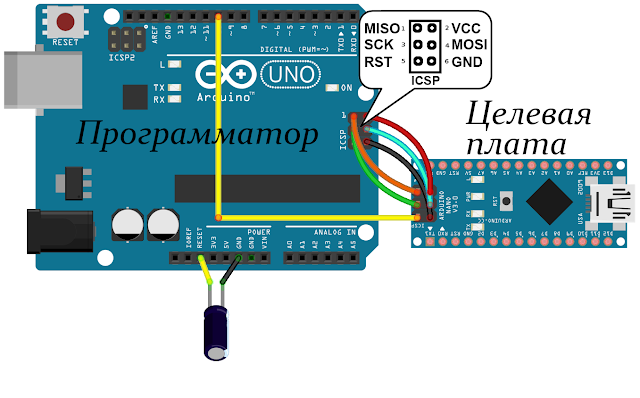 |
| Подключение Uno в качестве программатора к плате Nano через ICSP |
Обратите внимание на нумерацию выводов ICSP платы Nano: она начинается с правого нижнего угла. Поэтому на приведенной схеме Arduino Nano перевернута. Теперь необходимо вернуться в Arduino IDE и изменить в ней параметры:
- В меню Инструменты > Плата выбираем вариант, соответствующий нашей целевой плате.
- В меню Инструменты > Программатор выбираем Arduino as ISP.
Подключаем плату-программатор к компьютеру, открытый в данный момент скетч значения не имеет, выбираем пункт меню Инструменты > Записать загрузчик и дожидаемся сообщения об успешном завершении операции. На этом прошивка бутлоадера в Ардуино завершена. Кроме того процедура прошивки бутлоадера включает в себя установку фьюзов микроконтроллера. Подробнее о фьюзах будет рассказано в следующей публикации. Резюмируя вышеописанное, выделим основные шаги для прошивки загрузчика с использованием Ардуино в качестве ISP программатора:
- Запускаем Arduino IDE, открываем из примеров скетч ArduinoISP и загружаем его в плату Ардуино, которую будем использовать как программатор.
- Подключаем к Ардуино-программатору целевую плату по приведенной схеме.
- Меняем плату в Arduino IDE на целевую.
- Выбираем в IDE программатор Arduino as ISP.
- Записываем загрузчик в целевую плату командой из меню IDE.
Прошивка скетча с использованием Arduino as ISP
Еще один пример использования программатора — это загрузка скетча в целевую плату. Разумеется, это проще сделать привычным способом, подключив ее напрямую к компьютеру, но это может оказаться невозможным, например, при выходе из строя контроллера ATmega8u2/ATmega16u2 или преобразователя USB/UART. Если при этом основной микроконтроллер Ардуино остался рабочим, то мы можем прошить его, используя программатор. Для этого выполняем все шаги, описанные выше, но на последнем этапе вместо записи загрузчика необходимо:
- Открыть в Arduino IDE интересующий скетч.
- Загрузить скетч в целевую плату командой из меню IDE: Скетч > Загрузить через программатор.
Таким образом можно подарить вторую жизнь плате Ардуино, которую компьютер уже не видит через USB.
- Tutorial
Приветствую всех пользователей хабра, в частности тех, кто страдает темой Arduino, как и я. Меня уже давно спрашивают — можно ли прошивать hex файлы при помощи Arduino? Изменять фьюзы? Считывать прошивку? И всякое такое… Ответ — можно, и я сегодня вам расскажу, как я это делаю. (Данное видео дублирует представленную ниже информацию) Arduino — как по мне отличный старт для новичка, но нужно расти дальше, мир микроконтроллеров прекрасен и дарит огромные возможности, но, увы Arduino это довольно-таки узкопрофильное направление.Небольшая предыстория: Одного прекрасного дня, я наткнулся на отличный проект на ATtiny13, но увы автор выгрузил в сеть только hex-файл и схему, ну и конечно же, я так и не смог его попробовать в железе. Меня этот вопрос мучил всё больше и больше, и тут я случайно наткнулся на одно видео в сети, где автор утверждал, что он при помощи Arduino прошил другой микроконтроллер, имея только hex-файл, ну и схему, само собой. Именно он мне подсказал — используй SinaProg, но с Arduino’вскими файлами… Загуглив на тему SinaProg, я скачал SinaProg 2.1.1.RUS, но он работать отказывался с Arduino, потому я закинул пару-тройку файлов из Arduino IDE в папку SinaProg 2.1.1data и всё заработало. Пройдёмся коротко по возможностям софта: В блоке Hex-file выбираем hex или eep(первый — прошивка, второй — содержимое энергонезависимой памяти). А той части, где кнопка «>», мы можем видеть всякие сообщения, типа «OK», или «ERROR», сама же кнопка «>» открывает логи Avrdude. В блоке Flash есть кнопки: Program — запись hex-файла в микроконтроллер(возможно, когда выбран Hex-file); Verify — проверка прошивки, что в микроконтроллере, и hex-файла(проще говоря, их сравнение), если всё норм — программа говорит OK; Read — считать hex-файл. С блоком EEPROM всё по аналогии. Далее блок Device, тут можно выбрать нужный микроконтроллер, вот весь список поддерживаемых(список выдрал из файла Device.txt, который лежит в папке SinaProg 2.1.1data):Тут их пара–тройка Как видите, есть все популярные микроконтроллеры фирмы ATmel, в частности ATmega328P, ATmega8, ATtiny13, ATtiny2313 и всякие другие… Далее — кнопка Search, если её нажать, то программа попытается прочитать сигнатуры того микроконтроллера, который подключен к программатору, проще говоря, поищет микроконтроллер. Потом может ответить „OK“ или „ERROR“ в информационном блоке, если всё нормально, или нет, соответственно. В блоке Fuses есть предустановки для ATmega8 для работы на разных частотах, но, увы, только для ATmega8 и ATmega32, можно добавить в файле Fuse.txt (который лежит в папке SinaProg 2.1.1data). Есть кнопка Program — записать предустановки, смотрим на абзац выше. А так же Advanced — лихая кнопка, после её нажатия можно увидеть вот такое окно:Device signature — какие-то циферки, я так понял это идентификатор микроконтроллера, по ним программа опознаёт, что за микроконтроллер мы ей суём. Информационная часть, всё как выше. Чуть ниже идут фьюзы… если уж зачешется, то не забывайте их сначала считать кнопкой Read(чтобы не нарочно изменить важные фьюзы, например «SPIEN» или «RSTDSBL»), записать фьюзы — кнопка Write, кнопка Chip Erase стирает микроконтроллер, что-то примерно напоминает — форматирование флешки на компьютере(но фьюзы не устанавливаются по умолчанию, так что забывать об этом не стоит). Пару слов о фьюз-битах — это такие как бы тонкие подстройки микроконтроллера, то частоту поднять, то убавить, то вкл/выкл тактирование от внутренней RC цепочки то ещё что-то… в общем, туда лезть только в крайнем случае, иначе можно заблокировать микроконтроллер(нашаманить так, что перестанет работать, серьёзно), и уже без Atmega fusebit doctor никак. Вот первая ссылка с гугла по запросу «калькулятор фьюзов», но предупреждаю, тыкать что-то там, не зная зачем оно, и потом это записывать в микроконтроллер — ни к чему хорошему не приведёт, я-то знаю. Далее ещё какой-то информационный блок, не вникал особо. Ну и кнопка выход, я думаю вы уже об этом догадались, даже если и не знаете английский. Итак, последний блок основного окна программы — Programmer, тут выбирается тип программатора, если вы используете Arduino в качестве программатора — ставьте всё, как у меня на скрине, только не COM19, это у меня такой, у вас, наверное, будет другой, в любом случае точно не COM1, первый это системный, актуален только для программаторов, которые подключаются к реальному COM порту, например, Программатор Громова. На ноутбуке COM-порта может не быть, а на компьютерах, как правило, COM-порт ещё есть, особенно тех, что постарше. Можно использовать и другой программатор, к примеру, USBASP, только не забываем выбрать его в списке, скорость для него я ставлю такую же как и в случае с AVRISP. Список поддерживаемых программаторов:Маловато будет Лично я тестировал только на программаторах AVRISP(Arduino с прошитым скетчем ArduinoISP) и USBasp, на двух микроконтроллерах — ATmega8 и ATtiny13. Чтобы можно было шить/читать/изменять фьюзы/ убить микроконтроллер при помощи Arduino, предварительно нужно зашить скетч ArduinoISP, подключив всё, как я писал, например вот тут: Прошивка и программирование ATtiny13 при помощи Arduino. Если в двух словах, то подключаем пины Reset, MOSI, MISO, SCK микроконтроллера, который будем прошивать/считывать прошивку/изменять фьюзы так, как указано в скетче в комментариях, а именно:
... // pin name: not-mega: mega(1280 and 2560) // slave reset: 10: 53 // MOSI: 11: 51 // MISO: 12: 50 // SCK: 13: 52 ... Вот пример подключения к ардуине ATmega8: Ну и по аналогии… Ищем карту пинов, например, в даташите (техдокументация на МК) интересующего нас микроконтроллера, вот, к примеру, первая ссылка из гугла по запросу «ATmega8 pdf». Ладно, не буду больше томить, вот ссылка на программу с файлами из Arduino IDE.Ссылка на ветку на русскоязычном форуме Arduino;Калькулятор фьюзов;Прошивка и программирование ATtiny13 при помощи Arduino;Все мои публикации. PS У меня было такое, что ATtiny13 перестала прошиваться, на попытки её программирования, после того, как я попробовал запустить её на частоте 128 kHz, откопал где-то вот такой, слегка модифицированный код ArduinoISP который заставляет прошивку/изменение фьюзов происходить медленнее в несколько раз и может ещё какая-то магия, не разбирался, честно.
- Цена: $5.00
Какое-то время у меня валялась Arduino Uno. И вот нашлось ей применение. Сделал удобный шилд для прошивки ходовых контроллеров в разных корпусах. Теперь данная отладочная плата активно используется. Шилд позволяет прошивать довольно много контроллеров от ATMEL, которые все еще популярны среди самодельщиков по многим параметрам. Итак, под катом изготовление шилда для прошивки микроконтроллеров Atmega8 (168/328), Attiny13(45/85), причем, как в DIP корпусах, так и в QFP и SOIC, используя адаптеры. Ссылку я дал на похожую отладочную плату Arduini Uno, поскольку уже и не помню где брал свою. Моя платка с закосом под оргинал (конечно же это копия — поскольку брал в Китае):
Собственно, тут уже было немало обзоров на эту плату, поэтому перейдем сразу к шилду. Схема шилда, довольно простая: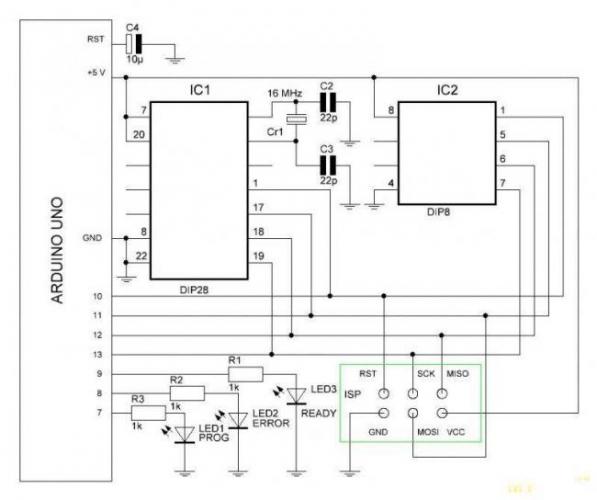 Конденсатор C4 позволяет не перезагружаться самой Arduino Uno во время прошивки, без него такое бывает и прошить не удается. На схеме видно два разъема для подключения контроллеров в корпусах dip28 и dip8. Для dip28 предусмотрен кварц с конденсаторами С2 и С3. Также на плате предусмотрен стандартный разъем ICSP для подключения, например, своих плат и их прошивки. Как и при типовом использовании, вывод 10 Arduino соединен с RESET программируемых контроллеров. Выводы 11, 12,13, представляющие ICSP соединены с аналогичными на подключаемых микроконтроллерах. На подключаемые контроллеры подается питание и земля от Arduino Uno. К выводам Arduino 7,8,9 через токоограничительные резисторы в 1КОм подключены индикационные светодиоды. Наш шилд позволит прошивать популярные контроллеры: Atmega8 (168/328), Attiny13(45/85), причем, как в DIP корпусах, так и в QFP и SOIC, используя адаптеры. Платка получилась такая: Желающие могут скачать файл платы, в формате для Sprint Layout. Также можно скачать готовые для заказа в Китае (или на местном производстве) gerber-файлы. На плате видны две версии отверстий для dip28 в узком и широком корпусе, это сделано для подключения адаптера QFP32 в DIP28, обзор которого я делал здесь. Кроме того, если припаять разъем для узкой версии контроллера, то в отверстия для широкой версии можно припаять линейки штырьков и сразу тестировать прошитый контроллер. Для dip8 я также предусмотрел, помимо адаптера, отверстия для штырьков. Также имеются две версии ICSP разъемов широкий (10 контактов) и узкий (6 контактов), ну и все остальные детали, присутствующие на схеме. Светодиоды, резисторы и конденсаторы (22пФ) я использовал SMD 1206. Светодиоды распределил так: Зеленый — READY, Красный — ERROR, Желтый — PROG. Также предусмотрел штырьки для дополнительного питания и земли, которые могут потребоваться при тестировании прошиваемого контроллера. Платы я заказывал в dirtypcbs.com, скорее всего я бы изготовил их ЛУТ-ом, но данный сервис разрешает панелизацию, а у меня как раз нашлось подходящее место на плате в заказе, да и спешки особой не было. Заводская плата выглядит все-таки гораздо лучше. Вот так они выглядят: Припаиваем детали, я изготовил 2 версии, для широкого dip28: Здесь я не стал припаивать штырьки и разъемы, так как планирую эту плату использовать для прошивки контроллеров с помощью адаптеров в корпусах SOIC и QFP. Для узкого dip28: Как видно из фото, для подключения микросхем в dip корпусах я использовал цанговые разъемы, мне они нравятся больше. Адаптер QFP32 в DIP28 для подключения в широкую версию шилда:
Конденсатор C4 позволяет не перезагружаться самой Arduino Uno во время прошивки, без него такое бывает и прошить не удается. На схеме видно два разъема для подключения контроллеров в корпусах dip28 и dip8. Для dip28 предусмотрен кварц с конденсаторами С2 и С3. Также на плате предусмотрен стандартный разъем ICSP для подключения, например, своих плат и их прошивки. Как и при типовом использовании, вывод 10 Arduino соединен с RESET программируемых контроллеров. Выводы 11, 12,13, представляющие ICSP соединены с аналогичными на подключаемых микроконтроллерах. На подключаемые контроллеры подается питание и земля от Arduino Uno. К выводам Arduino 7,8,9 через токоограничительные резисторы в 1КОм подключены индикационные светодиоды. Наш шилд позволит прошивать популярные контроллеры: Atmega8 (168/328), Attiny13(45/85), причем, как в DIP корпусах, так и в QFP и SOIC, используя адаптеры. Платка получилась такая: Желающие могут скачать файл платы, в формате для Sprint Layout. Также можно скачать готовые для заказа в Китае (или на местном производстве) gerber-файлы. На плате видны две версии отверстий для dip28 в узком и широком корпусе, это сделано для подключения адаптера QFP32 в DIP28, обзор которого я делал здесь. Кроме того, если припаять разъем для узкой версии контроллера, то в отверстия для широкой версии можно припаять линейки штырьков и сразу тестировать прошитый контроллер. Для dip8 я также предусмотрел, помимо адаптера, отверстия для штырьков. Также имеются две версии ICSP разъемов широкий (10 контактов) и узкий (6 контактов), ну и все остальные детали, присутствующие на схеме. Светодиоды, резисторы и конденсаторы (22пФ) я использовал SMD 1206. Светодиоды распределил так: Зеленый — READY, Красный — ERROR, Желтый — PROG. Также предусмотрел штырьки для дополнительного питания и земли, которые могут потребоваться при тестировании прошиваемого контроллера. Платы я заказывал в dirtypcbs.com, скорее всего я бы изготовил их ЛУТ-ом, но данный сервис разрешает панелизацию, а у меня как раз нашлось подходящее место на плате в заказе, да и спешки особой не было. Заводская плата выглядит все-таки гораздо лучше. Вот так они выглядят: Припаиваем детали, я изготовил 2 версии, для широкого dip28: Здесь я не стал припаивать штырьки и разъемы, так как планирую эту плату использовать для прошивки контроллеров с помощью адаптеров в корпусах SOIC и QFP. Для узкого dip28: Как видно из фото, для подключения микросхем в dip корпусах я использовал цанговые разъемы, мне они нравятся больше. Адаптер QFP32 в DIP28 для подключения в широкую версию шилда: Встает отлично:
Встает отлично: Весь бутерброд, включая Arduino Uno: Для узкой версии со вставленным контроллером ATtiny85:
Весь бутерброд, включая Arduino Uno: Для узкой версии со вставленным контроллером ATtiny85: Для прошивки контроллеров в SOIC8 корпусе я использую также адаптер:
Для прошивки контроллеров в SOIC8 корпусе я использую также адаптер: Для того чтобы наша конструкция стала программатором, следует без шилда загрузить в Arduino Uno прошивку ArduinoISP, идущую в комплекте с любой версией Arduino IDE:
Для того чтобы наша конструкция стала программатором, следует без шилда загрузить в Arduino Uno прошивку ArduinoISP, идущую в комплекте с любой версией Arduino IDE: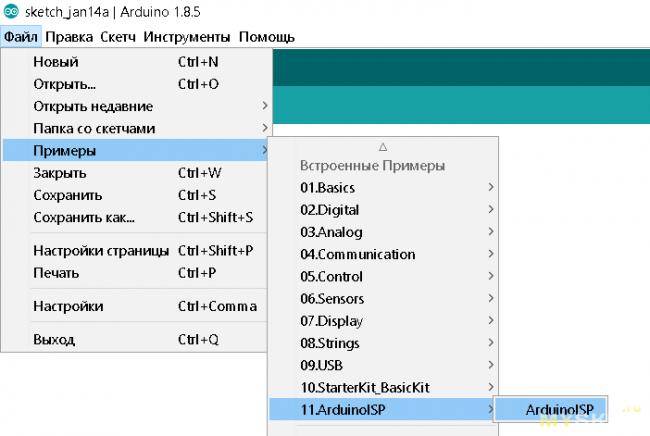 С таким шилдом стало очень удобно и быстро прошивать и тестировать контроллеры в различных корпусах, не боясь нарушить соединения как здесь:
С таким шилдом стало очень удобно и быстро прошивать и тестировать контроллеры в различных корпусах, не боясь нарушить соединения как здесь: Пример загрузки программы мигания диодом с помощью шилда и проверка его работы на месте: На этом заканчиваю. Спасибо всем, кто дочитал до конца! Надеюсь, что кому-то приведенная информация окажется полезной. Всех со странным праздником: Старым Новым Годом! Используемые источники:
Пример загрузки программы мигания диодом с помощью шилда и проверка его работы на месте: На этом заканчиваю. Спасибо всем, кто дочитал до конца! Надеюсь, что кому-то приведенная информация окажется полезной. Всех со странным праздником: Старым Новым Годом! Используемые источники:
- /2018/07/arduino-as-isp.html
- https://habr.com/post/247329/
- https://mysku.ru/blog/aliexpress/59555.html


 Arduino Nano 3.0 распиновка
Arduino Nano 3.0 распиновка













 ОБОРУДОВАНИЕ
ТЕХНОЛОГИИ
РАЗРАБОТКИ
ОБОРУДОВАНИЕ
ТЕХНОЛОГИИ
РАЗРАБОТКИ НОВИНКА 2016 года! ЭЛЕКТРОНИКА ДЛЯ НАЧИНАЮЩИХ. БАЗОВЫЙ НАБОР ЭЛЕКТРОННЫХ КОМПОНЕНТОВ+КНИГА (11 ЭКСПЕРИМЕНТОВ).
НОВИНКА 2016 года! ЭЛЕКТРОНИКА ДЛЯ НАЧИНАЮЩИХ. БАЗОВЫЙ НАБОР ЭЛЕКТРОННЫХ КОМПОНЕНТОВ+КНИГА (11 ЭКСПЕРИМЕНТОВ). Плата Arduino Nano v 3.0 : распиновка, схемы, драйвер
Плата Arduino Nano v 3.0 : распиновка, схемы, драйвер Как запрограммировать Arduino Pro Mini с помощью программатора
Как запрограммировать Arduino Pro Mini с помощью программатора